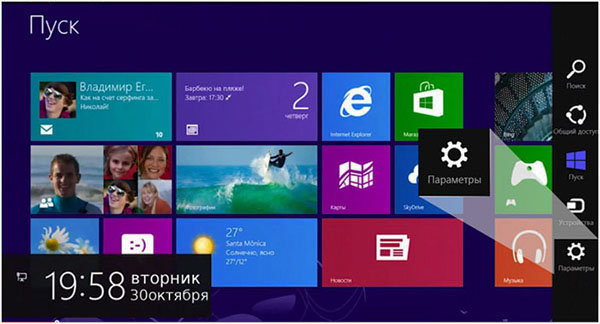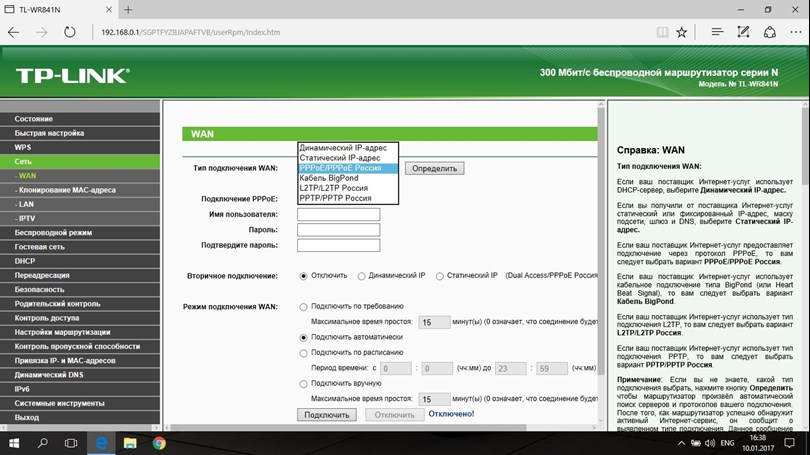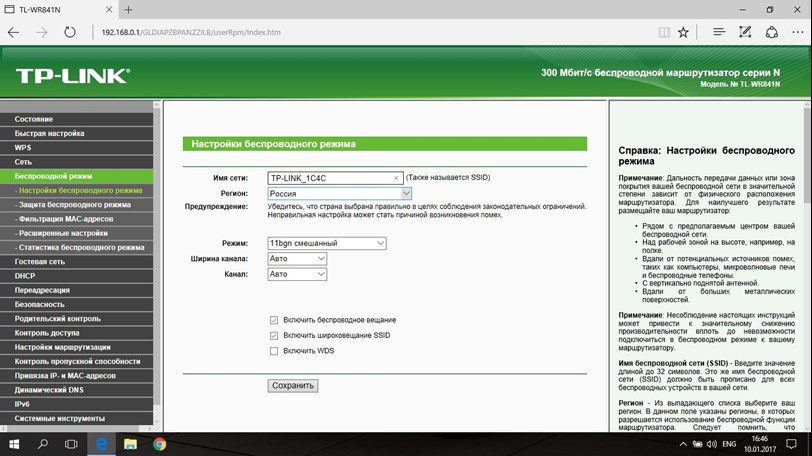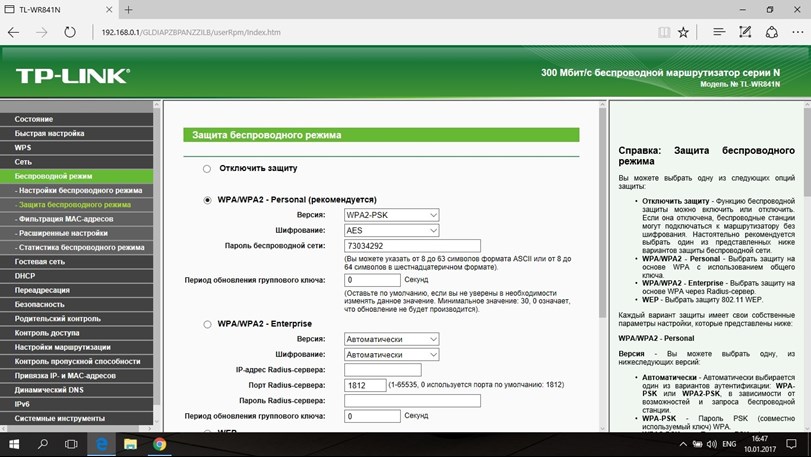| Windows 7 - da PPPoE-ni sozlash | Windows 8 - da PPPoE-ni sozlash | Windows 10 - da PPPoE-ni sozlash | Tp-LINK TL-WR840N/Archer C7 Wi-Fi routerini sozlash |
1. "Ishga tushirish" menyusiga o'ting va "boshqarish paneli"ni tanlang.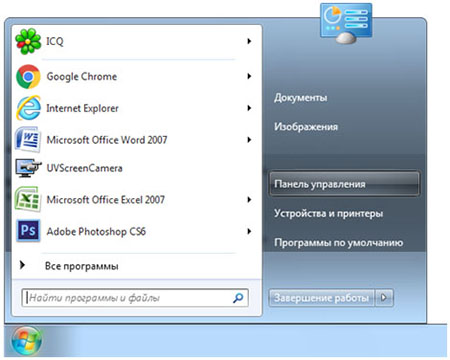 |
1. Boshqarish Menyusini Oching. Buning uchun: a) agar siz sichqonchadan foydalansangiz, kursorni yuqori o'ng burchakka o'tkazing va pastga suring; b) agar siz sensorli ekrandan foydalanayotgan bo'lsangiz, ekranning o'ng tomoniga teging va markazga suring. Ko'rsatilgan Menyuda "variantlar" - ni tanlang. |
1. "Ishga tushirish" tugmasini bosing, "variantlar"bandiga o'ting.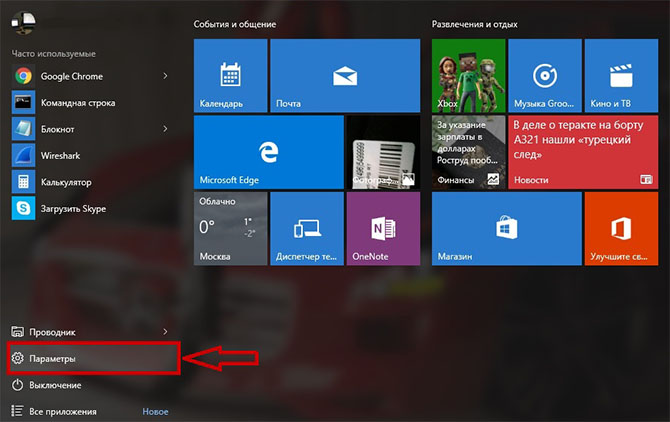 |
Internetga ulanishni sozlash Internet-brauzeringizni ochishingiz va manzil satriga 192.168.0.1, foydalanuvchi nomi – admin, parol – admin yozishingiz kerak (yo'riqnoma zavod parametrlariga ega bo'lsa va uning IP-si o'zgarmagan bo'lsa). |
2. Kompyuter sozlamalarini Sozlash oynasida tarmoq va Internet toifasini tanlang.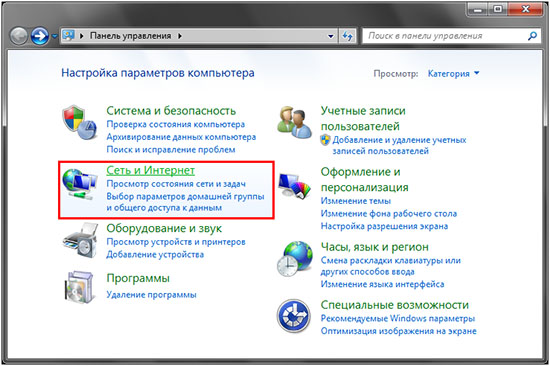 |
2. Keyingi Menyuda "boshqarish paneli"bandini bosing.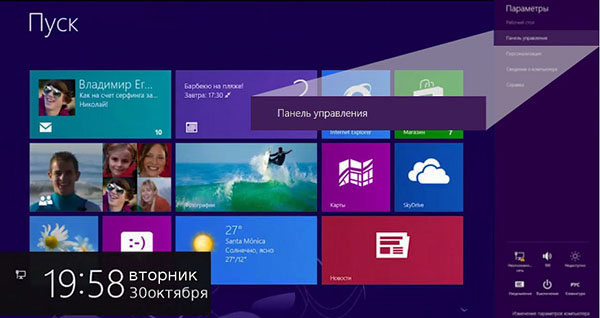 |
2. "Tarmoq va Internet"bandini tanlang.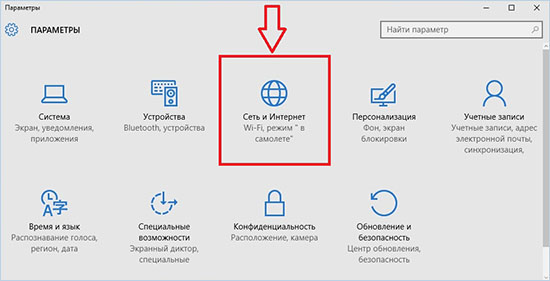 |
Router interfeysida siz tarmoq yorlig'iga, Wan menyusiga o'tishingiz kerak. Wan ulanish turi maydonida tanlang: PPPoE |
3. Keyin, ochilgan oynada "tarmoq va almashish markazi" - ni tanlang.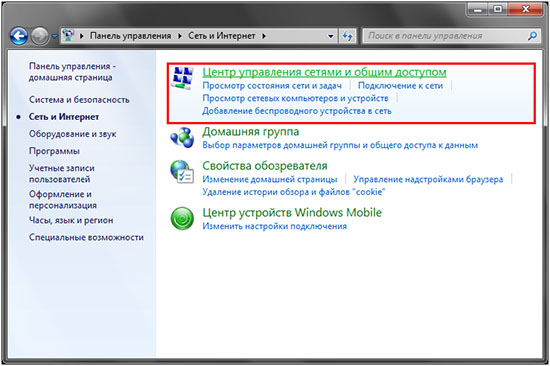 |
3. Boshqarish panelida "tarmoq va Internet" bo'limini toping va "internetga ulanish" - ni tanlang.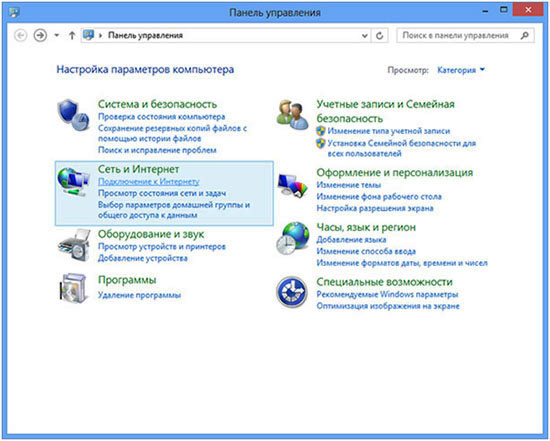 |
3. Chap ustunda "terish" ga o'ting.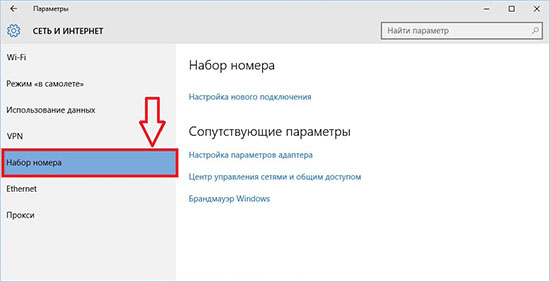 |
Routerda Wi-Fi-ni sozlash Wi-Fi ulanishini sozlang. Yon Menyuda simsiz rejimga o'ting. Ochilgan oynada quyidagi sozlamalarni kiriting: Tarmoq nomi maydoni: simsiz tarmoq nomini kiriting (har qanday bo'lishi mumkin) |
4. Chap panelda "adapter sozlamalarini o'zgartirish"bandini bosing.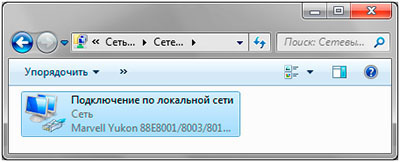 |
4. Keyinchalik, ulanish turlari orasida "yuqori tezlikda (PPPoE bilan)"ni tanlashingiz kerak.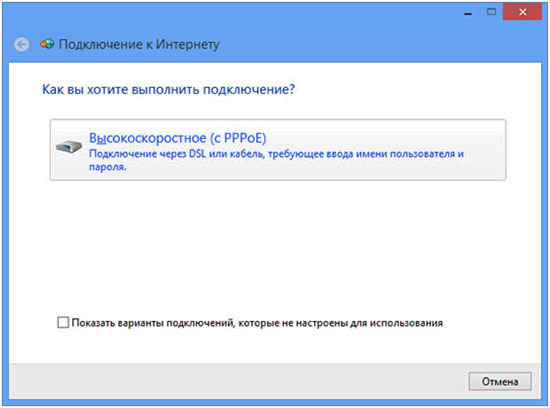 |
4.Tugmani bosing  |
Wi-Fi parolini sozlang. Yon Menyuda ga o'ting simsiz himoya: WPA-PSK/WPA2-PSK shifrlash turini tanlang |
5. "Lan ulanishi"belgisini o'ng tugmasini bosing.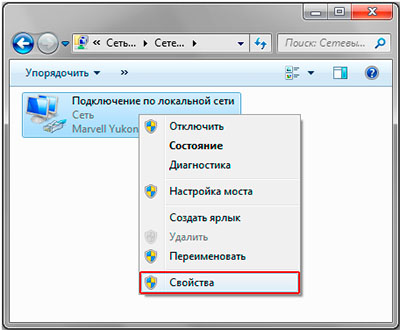 |
5. Tizim sizning hisob ma'lumotlaringizni so'raydi. Shartnomada ko'rsatilgan Login va parolni kiriting. "Ulanish nomi" o'zboshimchalik bilan o'rnatilishi mumkin. Hammasi kiritilgandan so'ng, tugmani bosing 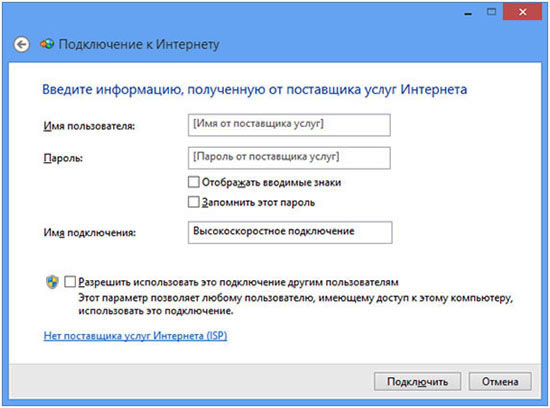 |
5. "Internetga ulanish" bandini tanlang, tugmasini bosing < Keyingi>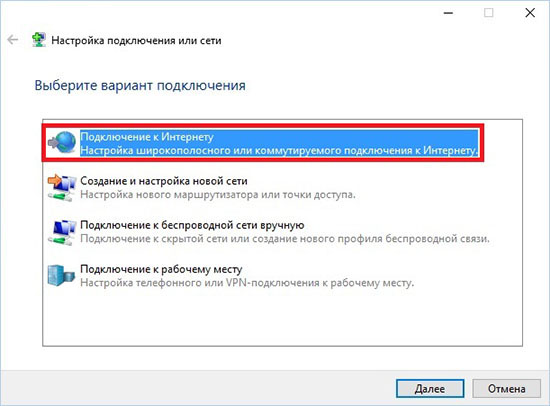 |
Routerni sozlash tugallandi. |
6. Kontekst menyusidagi "xususiyatlar"bandini tanlang.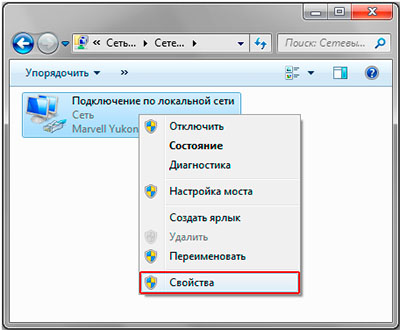 |
6. Agar hamma narsa to'g'ri kiritilgan bo'lsa, ulanishni tekshirgandan bir necha soniya o'tgach, siz internetga kirishingiz mumkin! |
6. "Yuqori tezlikda (PPPoE bilan)" - ni tanlang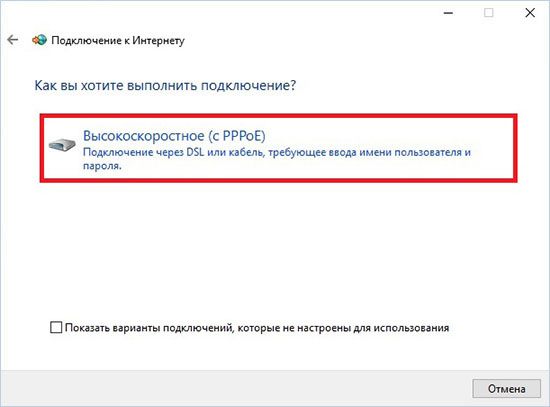 |
|
7. "Internet Protocol version 4 (TCP/IPv4)"komponentini tanlang.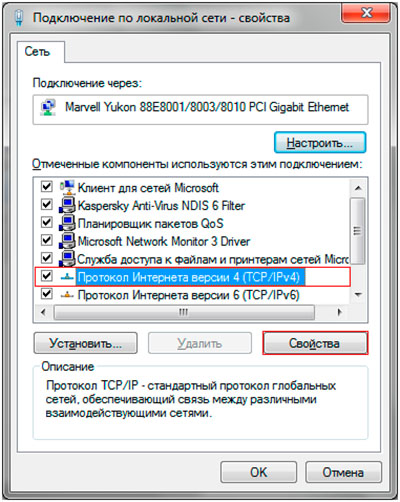 |
7. Tizim sizning hisob ma'lumotlaringizni so'raydi. Shartnomada ko'rsatilgan Login va parolni kiriting. "Ulanish nomi" o'zboshimchalik bilan o'rnatilishi mumkin. Har bir narsa kiritilgandan so'ng, tugmasini bosing 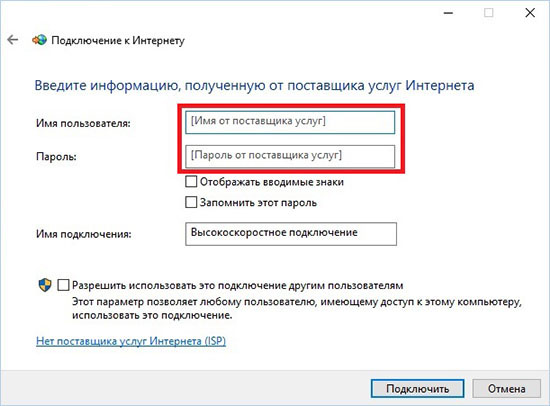 |
||
8. "IP-manzilni avtomatik ravishda olish" va "DNS-server manzillarini avtomatik ravishda olish" - ni belgilang. 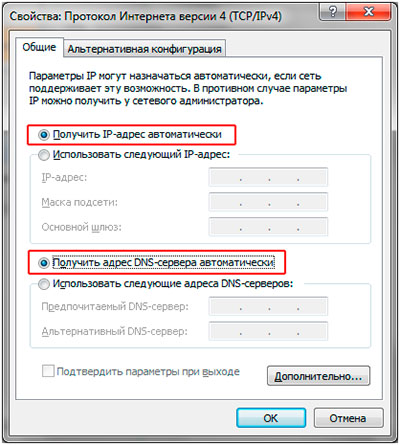 |
8. Tekshirish o'tishini kuting. |
||
9.  |
9. Sozlash tugallandi!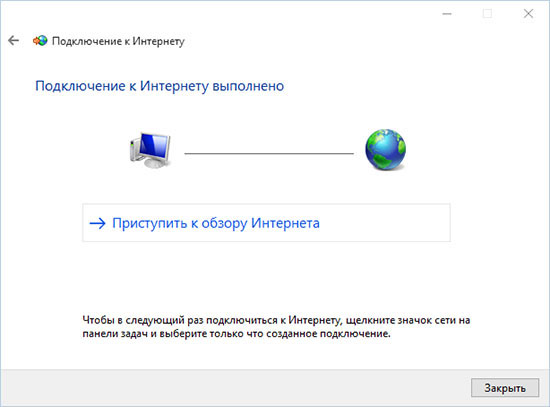 |
||
10. "Yangi ulanish yoki tarmoqni Sozlash"havolasiga o'ting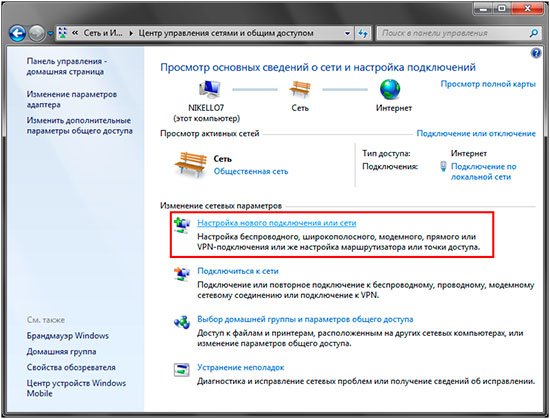 |
|||
11. Ochilgan oynada "Internetga ulanish" variantini tanlang va tugmani bosing 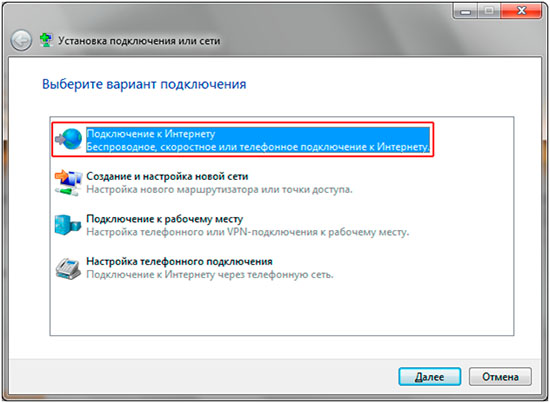 |
|||
12. "Qanday ulanish kerak?""yuqori tezlikda (PPPoE bilan)" ulanish turini tanlang. |
|||
13. Ochilgan oynada foydalanuvchi nomi va parolni kiriting. Agar kompyuterda ushbu hisob ostida internetga kirish kerak bo'lgan boshqa foydalanuvchilar bo'lsa, "ushbu ulanishni boshqa foydalanuvchilarga ishlatishga ruxsat berish"katagiga belgi qo'ying. < Ulanish > tugmasini bosing.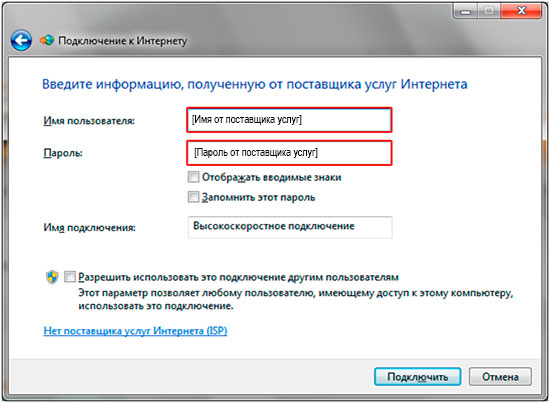 |
|||
14. Jarayonni kuting ulanish. |
|||
15. Agar u muvaffaqiyatli tekshirilsa, tizim yangi ulanish yaratilganligi to'g'risida xabar beradi. Endi siz 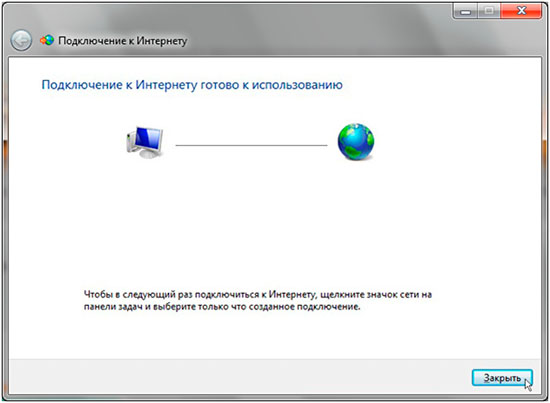 |
Agar sizda biron bir savol yoki sozlash muammosi bo'lsa, qo'llab-quvvatlash xizmatiga +998(71) 200-200-1 raqamiga murojaat qiling.